在实际工作中,很多小伙伴使用WPS多年,最多也只是对页面的字体,字号,分布进行简单的排版,其它的很少会用到。对WPS文字中有些功能很是陌生,不知道该怎么用?运用率甚至还达不到百分之二十,对于页面的美化更无从谈起。下面我们就来给大家讲讲如何巧用WPS背景色美化页面?
首先,我们打开一个WPS文档,选择页面布局菜单栏,选择背景工具,如图1
图 1
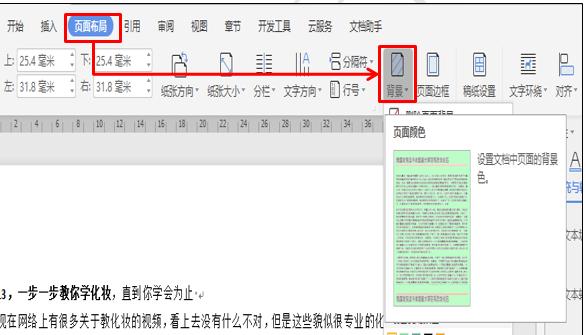
然后在下拉菜单中选择其它背景,然后再选择渐变,如图2
图 2
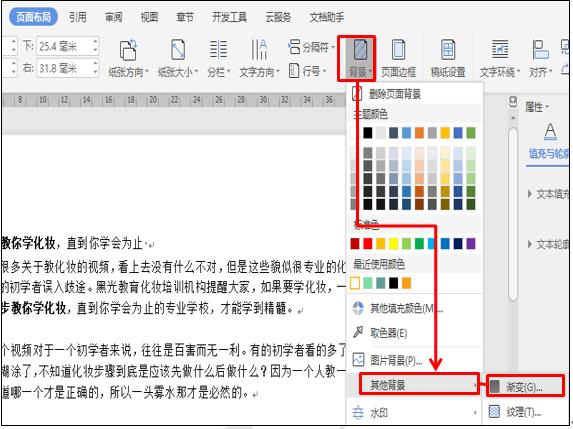
调出填充效果窗口后,在渐变菜单栏下,依次选择双色或者预设色,颜色作一下改变,底纹样式点选下面的任何一种底纹样式,透明度也可根据需要进行改变,如图3
图 3
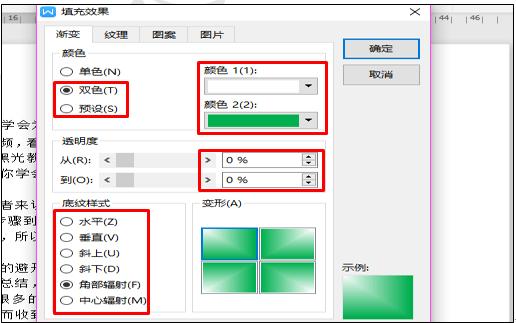
点击确定后,如下图4,效果是不是比起那黑白色的排版效果要好多了呢?不仅能够避免眼睛疲劳,而且看不去更加的美观。
图 4
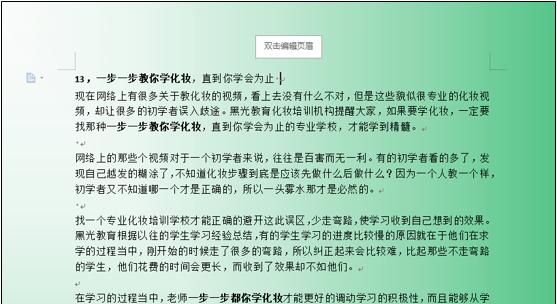
或者我们也可以根据自己的需要用图片来做背景,选择页面布局下的背景工具,在下拉菜单中选择图片背景,如图5
图 5
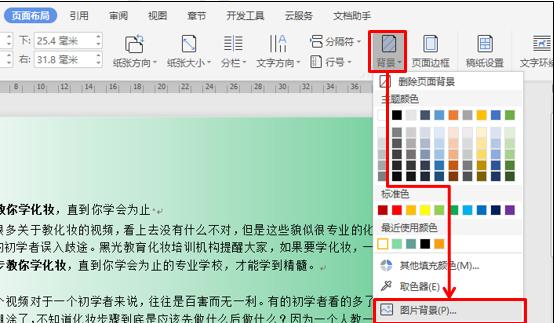
点击进入填充效果设置页面,在选择图片中选择一个图片,如图6
图 6
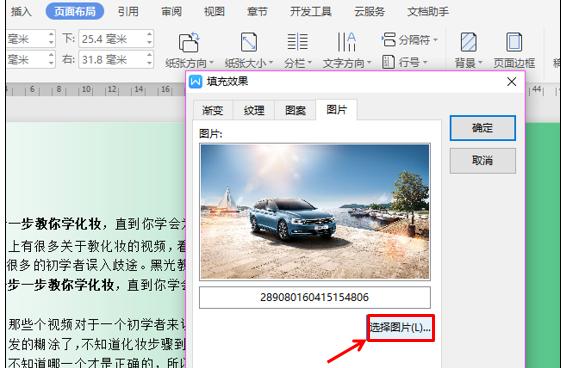
点击确定后,我们就可以看到整个页面的背景换成了图片的背景,看上去更加的美观养眼。在这里大家需要注意的是,做为背景图的图片一定不要选那种看不去与文字颜色相近的颜色,这样文字容易看不清楚,需要重新设置文字的颜色才行。如图7
图 7
























 2996
2996

 被折叠的 条评论
为什么被折叠?
被折叠的 条评论
为什么被折叠?








